 B.A.BA super SU
B.A.BA super SU
Voici comment utiliser supersu. Vous pourrez trouver des explications sur son homolgue superUser.
Lorsque vous avez rootez votre appareil, une application permettant de gérer les droits super utilisateur (ou droits root) a très certainement été installée (Sinon, vous pouvez toujours l'installer ensuite).
Ces droits permettent à une application quelconque d'accéder à la totalité de votre appareil, sans aucune restriction.
Lorsqu'une application veut accéder pour la première fois aux droits du root, une dialogue de l'application superSu s'affiche vous demandant si vous voulez autoriser ou non cette application à acquérir ces privilèges. Une fois autorisée ou refusée, superSu conserve ce choix pour les futures demandes de droit root de cette même application. Un simple message sous forme de toast indiquera alors qu'une autorisation ou un refus a été donnée à l'application qui demandera de nouveau à utiliser les privilèges root (cette option est désactivable).
Mais vous pouvez avoir besoin de modifier ce choix. C'est à partir de
l'application supersu que vous pourrez lister les applications autorisées
ou non à utiliser les privilèges "super utilisateur"
(vous la voyez la cape rouge flottant dans le vent ? La voilà:  )
)
 Installer SuperSU
ne root pas un appareil ! Il permet de gérer
simplement les applications qui pourront accéder ou non aux droits de
l'utilisateur root qui est un utilisateur très privilégier sous
Unix, puisqu'il a tous les droits
!
Installer SuperSU
ne root pas un appareil ! Il permet de gérer
simplement les applications qui pourront accéder ou non aux droits de
l'utilisateur root qui est un utilisateur très privilégier sous
Unix, puisqu'il a tous les droits
!
La version Pro
Il existe une version Pro (donc payante), mais il faut que l'appareil soit rooté (normal jusque là) et qu'une version standard soit déjà installée (En fait, la version pro est une simple license).
- Certaines options seront ajoutées comme un mode devant permettre à l'application de survivre à une maj OTA, mais ce n'est pas garantie
- Des logs...
- Un code pin de protection à l'utilisation du SU.
La création du code pin se fait facilement, depuis l'option Code PIN, saisissez votre code PIN
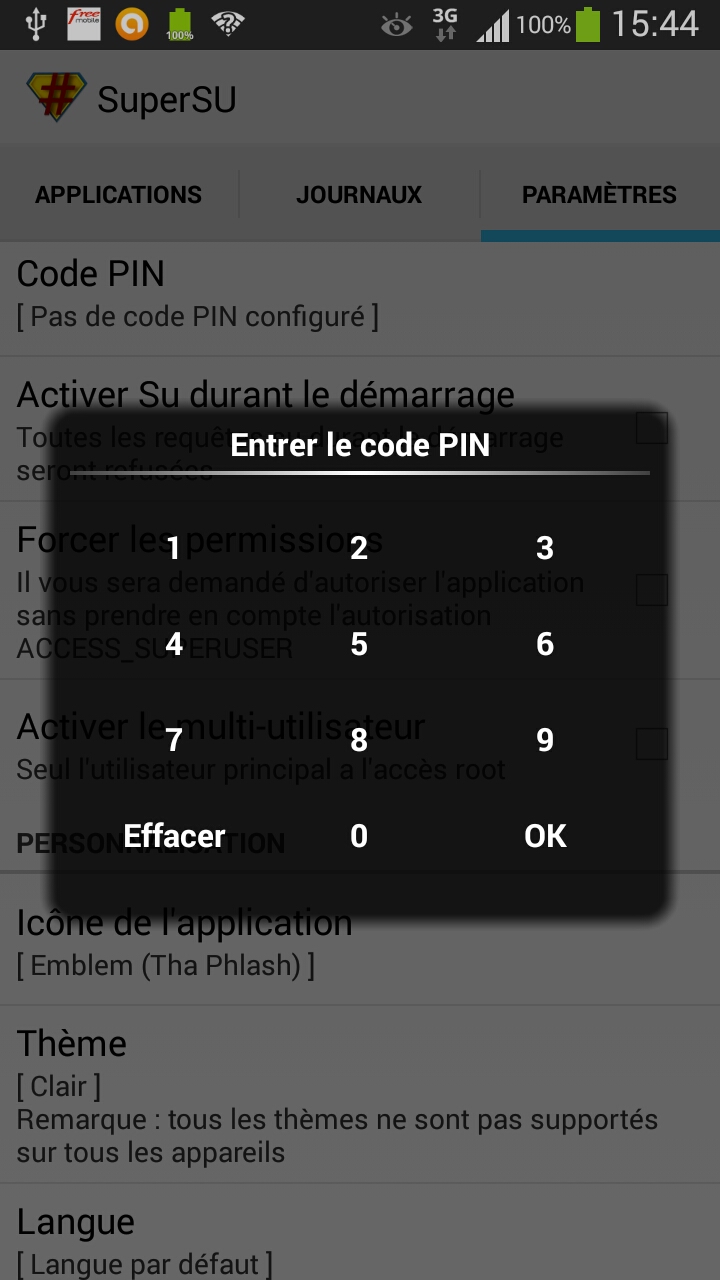
 Supprimer
le code PIN avant de désinstaller super su.
Supprimer
le code PIN avant de désinstaller super su.
Pour supprimer le code PIN, il suffit de choisir Code PIN et de faire Effacer.
Le B.A.BA
Le paramétrage
Lorsque vous lancez l'application SuperSU, une liste des applications ayant demandées les droits du root s'affiche.
Par exemple:
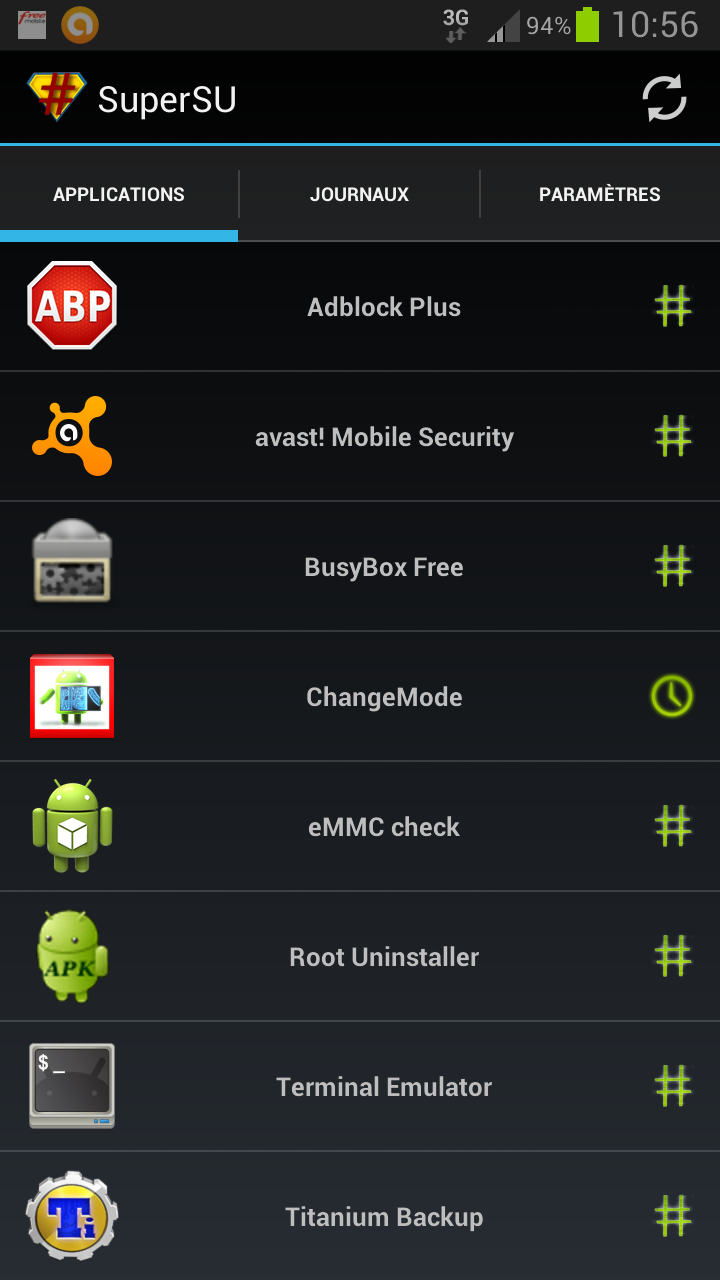
 SuperSu ne connaît
pas les applications qui auront besoin éventuellement des droits root.
C'est pour cette raison que la liste des applications est vide la première
fois que vous lancez superSu et tant qu'aucune application n'en fera la demande
! Celle-ci sera donc alimentée au fur et à mesure suivant les
demandes d'accès aux
droits root.
SuperSu ne connaît
pas les applications qui auront besoin éventuellement des droits root.
C'est pour cette raison que la liste des applications est vide la première
fois que vous lancez superSu et tant qu'aucune application n'en fera la demande
! Celle-ci sera donc alimentée au fur et à mesure suivant les
demandes d'accès aux
droits root.
Le dièse à droite de l'application sera affiché dans différentes couleurs (# symbole du root sur les systèmes Unix qui s'affiche pour indiquer dans un shell que vous êtes connecté en tant qu'utilisateur root):
- Rouge pour droits root refusés.
- Gris pour droits root si autorisation de la part de l'utilisateur (l'autorisation sera demandée via une dialogue et limitée sur une période).
- Vert pour droits root autorisés sans nouvelle demande d'accord à l'utilisateur.
Une horloge peut s'afficher à la place du # (Comme dans l'exemple ci-dessus sur l'application change mode). Il s'agit dans ce cas de droits root attribués pour une courte période si de couleur verte, de couleur rouge refusés sur une période...
Il est possible de changer ces autorisations en sélectionnant l'application.
Une dialogue proposera dans ce cas de choisir le nouveau type d'autorisation.
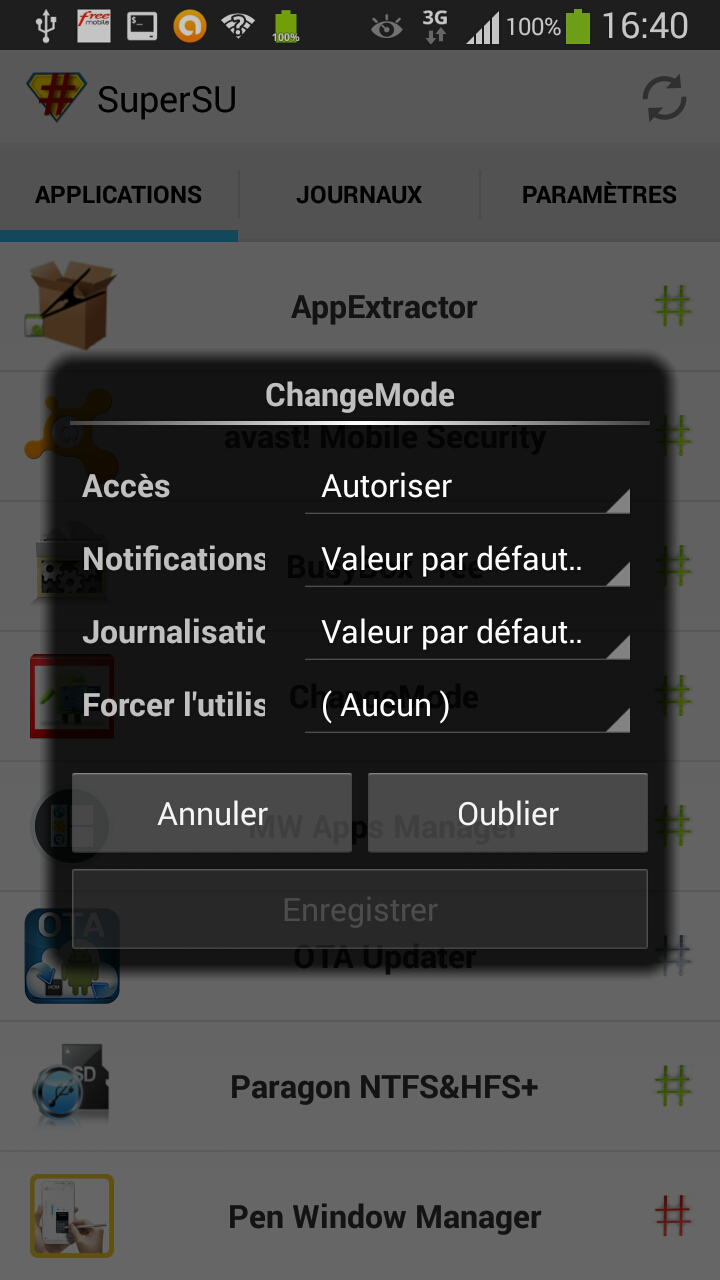
Dans Accès, vous pourrez positionner:
- Demander, l'autorisation sera systématiquement demandée
- Autoriser, l'autorisation est donnée définitivement
- Autoriser+Heure, l'autorisation est donnée pour une période
- Refuser, l'autorisation sera systématiquement refusée
- Refuser+Heure, ...
- Voire Code PIN, en version Pro uniquement.
Dans notifications, l'option désactivée évite d'avoir le message qui s'affiche indiquant que l'application à eu ou non les droits root (le toast dont je parlais au tout début) ...
Journalisation pour avoir une log (version Pro).
Dans la version Pro, il sera possible de définir par application un code PIN différent de celui utilisé pour SuperSU. La couleur du dièse sera grise aussi dans ce cas.
"Enregistrer" pour mémoriser cette nouvelle autorisation, "oublier" pour que super SU ne se souvienne plus des autorisations données (dans ce cas, supersu vous reposera la question à la prochaine demande d'autorisation de la part de l'application), "annuler" pour ne rien modifier.
- Les journaux
- Les paramètres pour
- Activer Super-utilisateur: Désactiver/activer superSU, ce qui permettra aux applications d'accéder ou non au mode root. Si vous Désactivez super Su, aucune application ne pourra passer en super utilisateur (temporairement, jusqu'à la réactivation de super su évidemment).
- Ré-authentification qui permet de redemander confirmation des droits super utilisateur si l'application qui en a besoin à changer entre temps (maj du code).
- montrer les notifications lorsqu'une application passe en root
- Réinstaller dans le cas ou Google Play ne serait plus voir qu'une maj de superSu est nécessaire.
- Suppression complète du root pour un retour en SAV.
- Evidemment passer à la version Pro si la version Free n'est pas suffisante pour vous.
- ...
Les applications demandent un accès au Root
Les applications demandant pour la première fois les autorisations d'accéder au Root ou dans le mode "Demander" afficheront l'écran suivant:
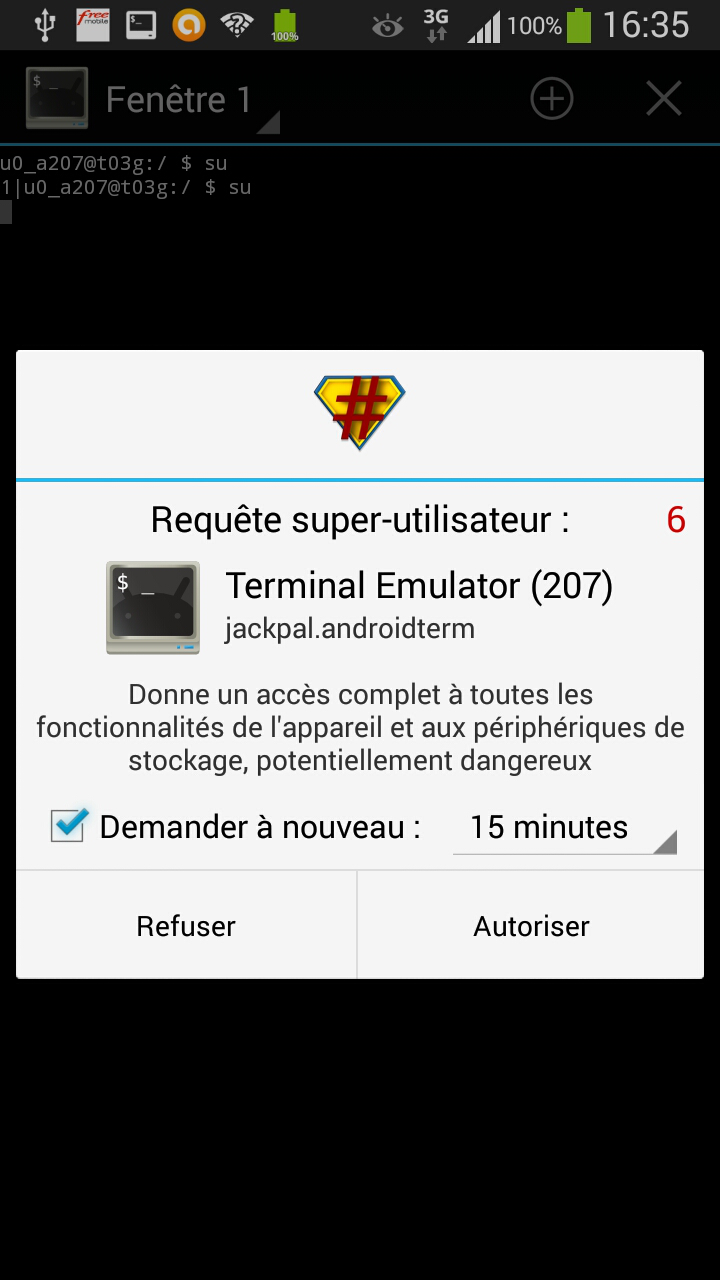
Dans la version Pro, vous aurez en plus à saisir un code PIN suite à la demande d'autorisation précédente que vous aurez accordé, si l'application Super SU est protégé par code PIN:

Il s'agira bien du code pin utilisé pour ouvrir super SU (cf. Super SU Pro).
Si vous avez paramétré l'application en mode CODE PIN dans super Su, le lancement de cette application provoquera l'affichage de l'écran de saisie du code PIN puis super Su demandera la durée d'utilisation autorisée du mode SU:

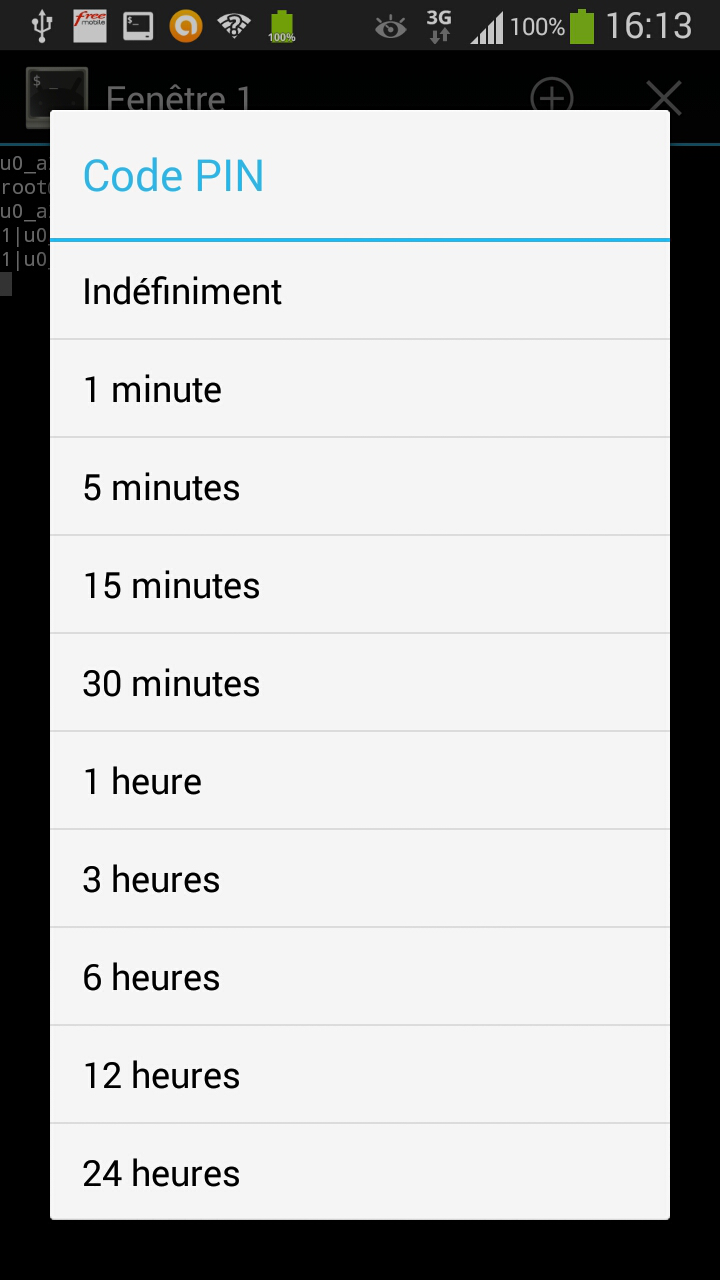
Cette fois-ci, il faudra saisir le code PIN réservé à l'application.
Annexe
Le site officiel où vous pourrez télécharger la dernière version de superSU.:
http://download.chainfire.eu/supersu
D'autant plus intéressant que dans certains cas (pas compris exactement pourquoi), le Play Store peut ne pas proposer la maj de superSu et la version superSU installée sur le mobile peut ne pas vouloir se lancer (donc impossible d'utiliser l'option "Réinstaller" dans Paramètres de superSU !), il faut alors télécharger superSu chez son développeur:
http://download.chainfire.eu/supersu, il s'agit d'un fichier Zip.
Puis lancez l'installation de l'apk manuellement depuis ce zip: le fichier se nomme Superuser.apk et se trouve sous common. Vous pouvez utiliser Es Explorer pour faire ces manipulations par exemple.
Après installation, ouvrir SuperSu. Il va indiquer qu'il faut modifier le bin, acceptez et demandez une installation normale dans l'écran suivant.